微云同步助手是什么?微云同步助手有什么用呢?微云同步助手官方版是腾讯微云的windows同步助手软件,主要功能是文件实时同步到云端,可以让PC和手机文件进行无限传输并实现同步,让手机中的照片自动传送到PC。微云同步助手画面简洁,软件功能性很强,方便实用,操作便捷,让手机中的照片自动传送到电脑上,还支持将硬盘上的数据同步到云端,避免重要数据丢失,非常不错的一款网盘服务客户端!
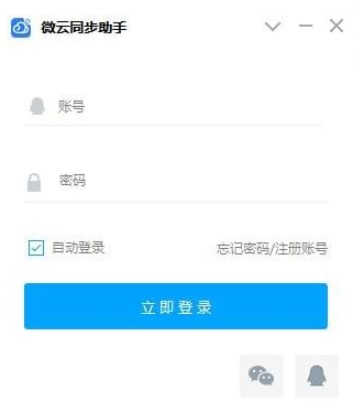
微云同步助手使用教程
1、什么是微云同步助手
微云同步助手是腾讯公司推出的一款独立的文件同步工具。安全、方便、快速的实现文件自动备份、多端同步。将本地与微云云端的文件保持一致。
2、什么是同步
“同步文件”,就是让两个地方的文件保持完全一致。当在同步助手中,设置了本地、云端两个文件夹的同步关系。
1)本地文件夹:
同步助手就可以把本地文件夹里面的所有文件同步到服务器存储起来,这样,电脑里面的文件夹上传/修改/删除了一些文件,微云云端的文件夹中,对应也会相同的文件进行上传/修改/删除。
2)云端文件夹:
在微云云盘中,对该同步文件夹进行了上传/修改/删除,所关联的本地文件夹内的文件,也会同样进行相同的变动,如kkx分享的图片:
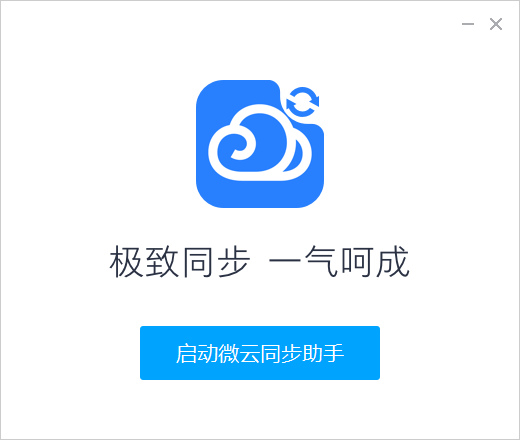
3、怎样设置同步文件夹
下载并安装微云同步助手后,首先看到设置界面,如下图所示:
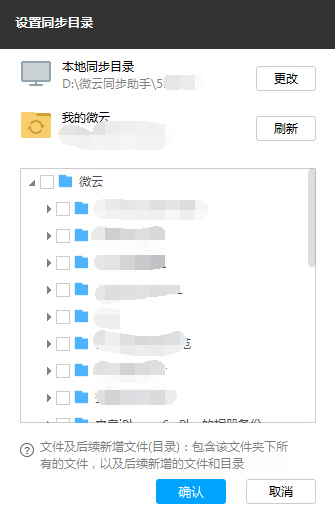
本地同步目录:默认第一块非系统所在的磁盘。通常是D盘,D盘\QQ号。点击【更改】可以更换为其他指定目录。
我的微云:需手动选择希望同步到本地的目录。可单选/多选。点击【确认】即完成设置流程。
4、怎样开始同步
完成设置后,同步助手会定时检测本地和云端的文件变化,并自动同步变化的文件。
同步完成,会如下图显示,点击主界面的“开始同步”,也可以手动进行一次同步,如kkx分享的截图:
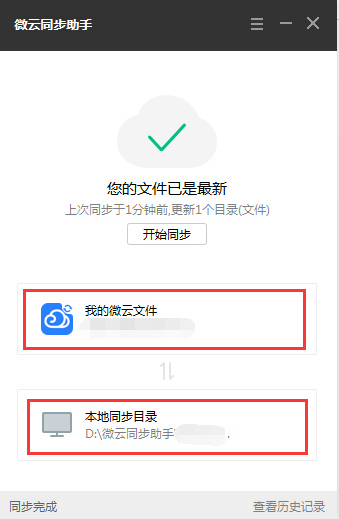
在第一次打开微云同步助手,会自动弹出设置同步文件夹的向导。我们也可以在软件的主界面点击右上角的“主菜单”按钮,如kkx分享的截图:
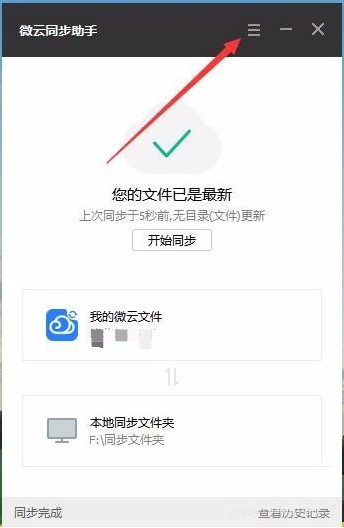
这时就会弹出下拉菜单,在弹出菜单中选择“同步选项”菜单项,如kkx分享的截图:
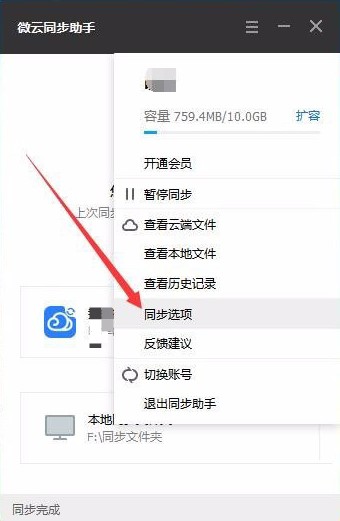
在打开的微云设置页面中,点击“设置同步目录”按钮,如kkx分享的截图:
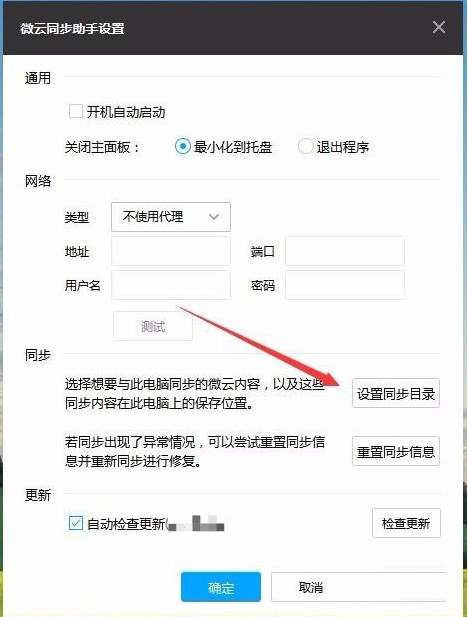
弹出设置同步目录的窗口,在这里点击“更改”按钮。这样以后设置的文件夹中有新文件的话,就会自动同步的微云保存,如kkx分享的截图:

5、怎样查看同步文件
主界面上,可以单击访问微云云盘、本地文件夹,即可对应查看同步文件夹内的所有文件。
设置中,单击“查看云端文件”“查看本地文件”,即可对应查看同步文件夹内的所有文件,如kkx分享的截图:
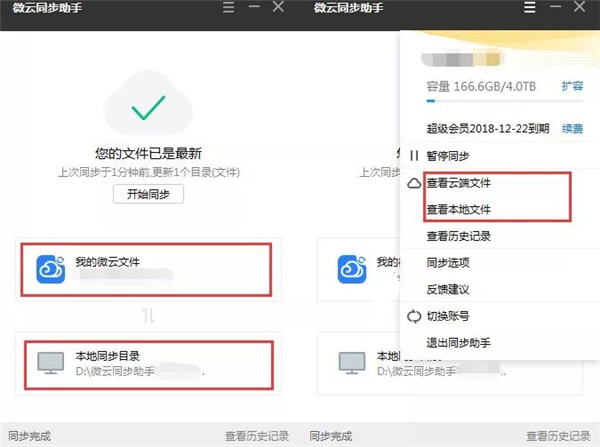
查看历史记录,同步成功、同步失败的记录均会记录在此。可单击快速定位、查看单文件。
6、同步文件的状态栏图标
在本地的同步文件夹中,可找到类似如下的进度图标:
√ 表示同步成功;
双箭头 表示正在同步;
X 表示同步失败;
无标识 表示该文件(夹)不参与同步。
文件已成功同步到云端,如kkx分享的截图:
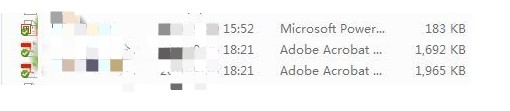
文件在等待同步到云端,如kkx分享的截图:
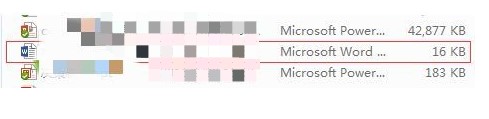
微云同步助手特色
1、平稳可信赖的储存一切文档,跨平台查询、下载分享文件。
2、方便快捷的文档管理,多种多样格式在线浏览。
3、智能的照片备份数据管理方法,照片智能化备份数据,点点滴滴不会被遗失。
4、强大的图片鉴别,帮你们找到自身关心的每一个人,与家人好朋友共享美好时刻。
5、网络办公新体验,文档在线编辑,云空间自动备份;多人协作编写,跨平台及时同歩;历史版本修复,确保文档安全。
6、安全与隐私维护,长期稳定的储存服务项目,可以信赖的文件传送、储存、个人隐私保护。
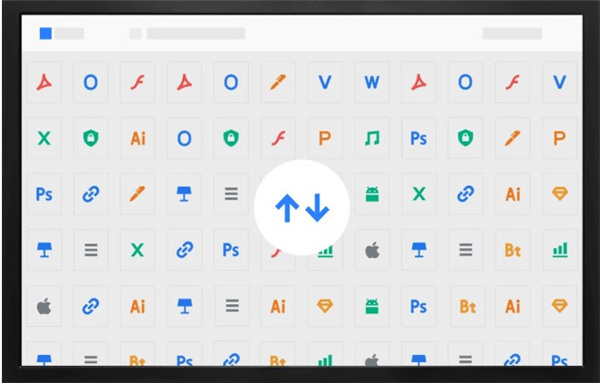
以上便是KKX小编给大家分享介绍的微云同步助手PC端。


 微云同步助手 v3.0.2.542 官方免费版39.08MB
微云同步助手 v3.0.2.542 官方免费版39.08MB 微云同步助手PC端 V3.0.0.568官方版39.71MB
微云同步助手PC端 V3.0.0.568官方版39.71MB